Anteckning
Åtkomst till den här sidan kräver auktorisering. Du kan prova att logga in eller ändra kataloger.
Åtkomst till den här sidan kräver auktorisering. Du kan prova att ändra kataloger.
För att hjälpa dig att hantera Azure-resurser kan du skapa automatiserade uppgifter för specifika resurser eller resursgrupper som stöds. Dessa uppgifter varierar i antal och tillgänglighet, baserat på resurstyp.
För ett Azure Storage-konto kan du konfigurera en automatiseringsuppgift som skickar den månatliga kostnaden för lagringskontot.
För en virtuell Azure-dator kan du skapa en automatiseringsuppgift som aktiverar eller inaktiverar den virtuella datorn enligt ett fördefinierat schema. Mer specifikt kan du skapa en uppgift som automatiskt startar eller stoppar den virtuella datorn ett visst antal gånger varje dag, vecka eller månad. På fliken Konfigurera för aktiviteten anger du värdet Intervall till antalet gånger och värdet Frekvens till Dag, Vecka eller Månad. Automation-uppgiften fortsätter att fungera tills du tar bort eller inaktiverar uppgiften.
Du kan skapa en automatiseringsaktivitet från en specifik automatiseringsaktivitetsmall. I följande tabell visas de resurstyper som stöds och tillgängliga uppgiftsmallar:
| Resurstyp | Automation-uppgiftsmallar |
|---|---|
| Alla Azure-resurser | Skicka månadskostnad för resurs |
| Virtuella Azure-datorer | Dessutom: - Stäng av virtuell dator - Starta virtuell dator - Frigör virtuell dator |
| Azure-lagringskonton | Dessutom: - Ta bort gamla blobar |
| Azure Cosmos DB | Dessutom - Skicka frågeresultat via e-post |
Den här artikeln visar hur du utför följande uppgifter:
- Skapa en automatiseringsuppgift för en specifik Azure-resurs.
- Granska en aktivitets historik, som innehåller körningsstatus, indata, utdata och annan historisk information.
- Redigera uppgiften så att du kan uppdatera uppgiften eller anpassa aktivitetens underliggande arbetsflöde i arbetsflödesdesignern.
Hur skiljer sig automationsuppgifter från Azure Automation?
Automationsuppgifter är enklare och enklare än Azure Automation. För närvarande kan du bara skapa en automatiseringsuppgift på Azure-resursnivå. I bakgrunden är en automatiseringsuppgift faktiskt en logikappresurs som kör ett arbetsflöde.
Arbetsflödet för logikappen drivs av multitenant Azure Logic Apps-tjänsten. När du har skapat automationsuppgiften kan du visa och redigera det underliggande arbetsflödet genom att öppna uppgiften i arbetsflödesdesignern. När en aktivitet har slutfört minst en körning kan du granska körningens status, historik, indata och utdata.
Som jämförelse är Azure Automation en molnbaserad automatiserings- och konfigurationstjänst som stöder konsekvent hantering i dina Azure- och icke-Azure-miljöer. Tjänsten omfattar processautomatisering för orkestreringsprocesser som använder runbooks, konfigurationshantering med ändringsspårning och inventering, uppdateringshantering, delade funktioner och heterogena funktioner. Automation ger dig fullständig kontroll under distribution, drift och inaktivering av arbetsbelastningar och resurser.
Prissättning
När du skapar en automatiseringsaktivitet startar inte avgifterna automatiskt. Under ytan drivs en automationsuppgift av ett arbetsflöde i en Logic App-resurs hostad på Azure Logic Apps för flera klientorganisationer. Prismodellen Förbrukning gäller därför för automatiseringsuppgifter. Mätning och fakturering baseras på utförda utlösare och åtgärder i logikappens arbetsflöde.
Körningar registreras och faktureras, oavsett om arbetsflödet körs korrekt eller om arbetsflödet ens instansieras. Anta till exempel att automationsaktiviteten använder en avsökningsutlösare som regelbundet gör ett utgående anrop till en slutpunkt. Den här utgående begäran faktureras som en exekvering. Begäran kan orsaka att utlösaren aktiveras eller hoppas över, vilket påverkar om en arbetsflödesinstans skapas.
Utlösare och åtgärder följer förbrukningsplanens priser, som skiljer sig beroende på om dessa åtgärder är inbyggda eller hanterade (Standard eller Enterprise). Utlösare och åtgärder skapar också lagringstransaktioner, som använder Förbrukningsplanens datahastighet.
Kommentar
Som en månatlig bonus ingår flera tusen kostnadsfria inbyggda körningar i förbrukningsplanen. Mer information finns i Priser för förbrukningsplan.
Förutsättningar
- Ett Azure-konto och prenumeration. Om du inte har någon prenumeration kan du registrera ett kostnadsfritt Azure-konto.
- Den Azure-resurs som du vill hantera. I den här artikeln används ett Azure Storage-konto som exempel.
- Ett Office 365-konto om du vill följa med i exemplet, som skickar e-post med hjälp av Office 365 Outlook.
Skapa en automatiseringsuppgift
Leta reda på den resurs som du vill hantera i Azure Portal.
På menyn på resurssidan väljer du Aktiviteter under Automation.

I verktygsfältet Aktiviteter väljer du Lägg till en uppgift.
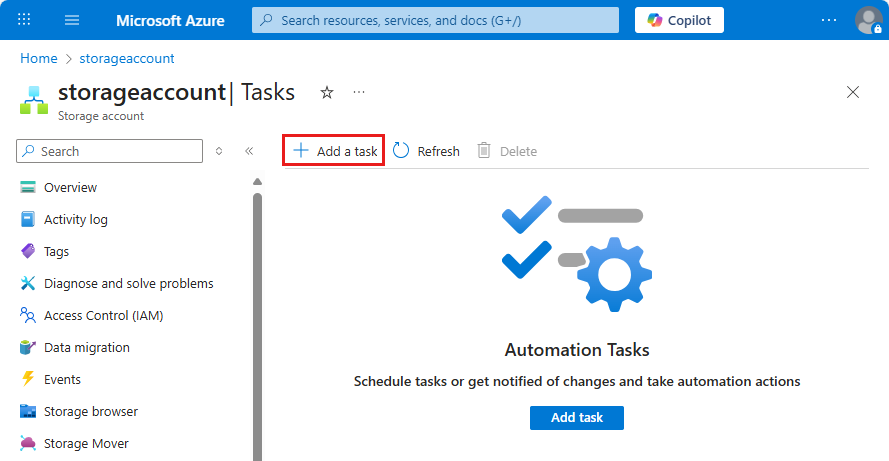
På sidan Lägg till en aktivitet går du till Välj en mall och väljer Välj* för den uppgift som du vill skapa. Om nästa sida inte visas väljer du Nästa: Autentisera.
I det här exemplet väljs uppgiftsmallen Skicka månatlig kostnad för resurs.

Under Autentisera går du till avsnittet Anslutningar och väljer Skapa för varje anslutning som visas i aktiviteten. Typerna av anslutningar i aktiviteter varierar.

När du uppmanas att logga in med dina autentiseringsuppgifter för Azure-kontot.

Varje autentiserad anslutning ser ut ungefär som i det här exemplet:

När du har autentiserat alla anslutningar väljer du Nästa: Konfigurera.
Under Konfigurera anger du ett namn på uppgiften och annan information som krävs för uppgiften. När du är klar väljer du Granska + skapa.
Kommentar
Du kan inte ändra aktivitetsnamnet när du har skapat den. Om du ger aktiviteten
SendMonthlyCostnamnet , men senare redigerar det underliggande arbetsflödet så att det körs varje vecka, kan du inte ändra aktivitetens namn tillSendWeeklyCost. Överväg ett namn som fortfarande gäller om du redigerar det underliggande arbetsflödet.Ändringar som du gör i det underliggande arbetsflödet gäller endast för den uppgift som du skapar, inte för uppgiftsmallen.
Uppgifter som skickar e-postaviseringar kräver en e-postadress.

Den uppgift som du skapade, som körs automatiskt och körs, visas nu i listan Uppgifter .
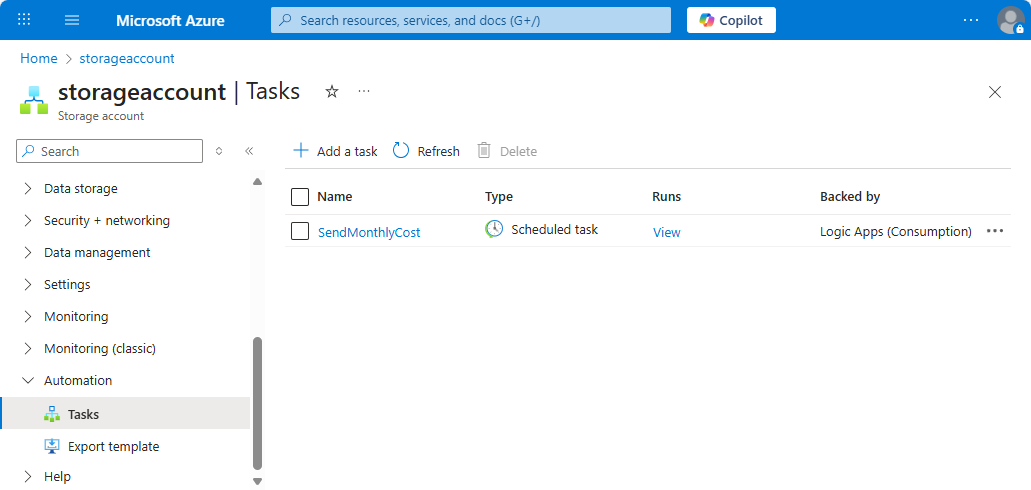
Dricks
Om aktiviteten inte visas omedelbart kan du prova att uppdatera uppgiftslistan eller vänta lite innan du uppdaterar. Välj Uppdatera i verktygsfältet.
När den valda aktiviteten har körts får du ett e-postmeddelande som ser ut så här:

Granska aktivitetshistorik
Följ dessa steg om du vill visa en aktivitets historik över körningar tillsammans med deras status, indata, utdata och annan information:
I Azure Portal hittar du resursen som har den aktivitetshistorik som du vill granska.
På menyn på resurssidan väljer du Aktiviteter under Automation.
Leta reda på den uppgift som du vill granska i uppgiftslistan. I kolumnen Körningar för aktiviteten väljer du Visa.

Fönstret Körningarshistorik visar körningarna för aktiviteten tillsammans med deras statusar, starttider, identifierare och körningsvaraktighet.

Här är möjliga statusar för en körning:
Status beskrivning Avbröts Uppgiften avbröts när den kördes. Misslyckades Uppgiften har minst en misslyckad åtgärd, men det fanns inga efterföljande åtgärder för att hantera felet. Körs Uppgiften körs för närvarande. Lyckades Alla åtgärder har slutförts. En uppgift kan fortfarande slutföras om en åtgärd misslyckades, men det fanns en efterföljande åtgärd för att hantera felet. Väntar Körningen har inte startat ännu och pausas eftersom en tidigare instans av aktiviteten fortfarande körs. Mer information finns i Granska arbetsflödeskörningshistorik.
Om du vill visa status och annan information för varje steg i en körning väljer du den körningen.
Fönstret Logikappkörning öppnas och visar det underliggande arbetsflödet som kördes.
- Ett arbetsflöde börjar alltid med en utlösare. För den här uppgiften börjar arbetsflödet med upprepningsutlösaren.
- Varje steg visar dess status och körningsvaraktighet. Steg som har 0 sekunders varaktighet tog mindre än 1 sekund att köra.

Om du vill granska indata och utdata för varje steg väljer du steget som öppnar fönstret indata och utdata.
Information om hur du kan skapa egna automatiserade arbetsflöden så att du kan integrera appar, data, tjänster och system förutom kontexten för automatiseringsuppgifter för Azure-resurser finns i Snabbstart: Skapa ett arbetsflöde för förbrukningslogikapp i Azure-portalen.
Redigera uppgiften
Om du vill ändra en uppgift har du följande alternativ:
- Redigera den infogade aktiviteten så att du kan ändra aktivitetens egenskaper, till exempel anslutningsinformation eller konfigurationsinformation, till exempel din e-postadress.
- Redigera uppgiftens underliggande arbetsflöde i arbetsflödesdesignern.
Redigera uppgiften infogad
I Azure Portal letar du reda på resursen som har den uppgift som du vill uppdatera.
I avsnittet Automation på resursnavigeringsmenyn väljer du Uppgifter.
Leta reda på den uppgift som du vill uppdatera i uppgiftslistan. Öppna aktivitetens ellipsmeny (...) och välj Redigera på rad.

Som standard visas fliken Autentisera och visar befintliga anslutningar.
Om du vill lägga till nya autentiseringsuppgifter eller välja olika befintliga autentiseringsuppgifter för en anslutning öppnar du anslutningens ellipsmeny (...) och väljer antingen Lägg till ny anslutning eller, om det är tillgängligt, olika autentiseringsuppgifter.

Om du vill uppdatera andra aktivitetsegenskaper väljer du Nästa: Konfigurera.
För uppgiften i det här exemplet är den enda egenskapen som är tillgänglig för redigering e-postadressen.

När du är klar väljer du Spara.
Redigera aktivitetens underliggande arbetsflöde
När du ändrar det underliggande arbetsflödet för en automatiseringsaktivitet påverkar ändringarna bara den aktivitetsinstans som du skapade och inte mallen som skapar uppgiften. När du har skapat och sparat ändringarna kanske det namn som du angav för den ursprungliga uppgiften kanske inte beskriver uppgiften korrekt. Du kan återskapa uppgiften med ett annat namn.
Dricks
Vi rekommenderar att du klonar det underliggande arbetsflödet och redigerar den kopierade versionen. På så sätt kan du göra och testa dina ändringar på kopian medan den ursprungliga automationsuppgiften fortsätter att köras. Du riskerar inte avbrott eller skada på befintliga funktioner.
När du har slutfört ändringarna och är nöjd med att den nya versionen körs kan du inaktivera eller ta bort den ursprungliga automationsuppgiften. Använd sedan den klonade versionen för din automatiseringsuppgift. Följande steg innehåller information om hur du klonar arbetsflödet.
I Azure Portal letar du reda på resursen som har den uppgift som du vill uppdatera.
På menyn på resurssidan väljer du Aktiviteter under Automation.
Leta reda på den uppgift som du vill uppdatera i uppgiftslistan. Öppna aktivitetens ellipsmeny (...) och välj Öppna i Logic Apps.

Uppgiftens underliggande arbetsflöde öppnas i designern för Azure Logic Apps.

Nu kan du redigera egenskaperna för arbetsflödet. Som bästa praxis följer du stegen för att klona arbetsflödet. Du kan göra dina ändringar på en kopia medan det ursprungliga arbetsflödet fortsätter att köras.
Följ dessa steg om du vill klona arbetsflödet och redigera den kopierade versionen i stället:
I sökrutan i Azure-portalen letar du upp och väljer Logikappar och väljer sedan din logikappresurs.
På menyn på resurspanelen väljer du Översikt.
I verktygsfältet Översikt väljer du Klona.
I fönstret Skapa en logikapp under Logikappens namn anger du ett nytt namn för den kopierade logikappresursen och arbetsflödet.
Förutom Status för logikappen kan du inte redigera de andra egenskaperna.
Under Status för logikapp väljer du Inaktiverad. Det klonade arbetsflödet körs inte när du gör dina ändringar. Du kan aktivera arbetsflödet när du är redo att testa ändringarna.
När Azure har etablerat det klonade arbetsflödet letar du upp och öppnar arbetsflödet i designern.
Om du vill visa egenskaperna för utlösaren eller en åtgärd väljer du utlösaren eller åtgärden i designern:
Du kan till exempel ändra upprepningsutlösaren så att den körs varje vecka i stället för varje månad.

Mer information om upprepningsutlösaren finns i Skapa, schemalägga och köra återkommande uppgifter och arbetsflöden med upprepningsutlösaren..
Spara ändringarna genom att välja Spara i designerverktygsfältet.
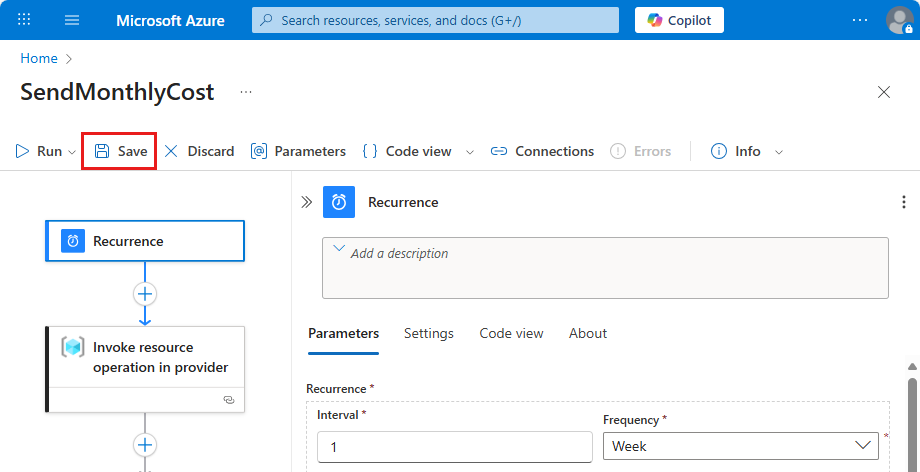
Om du vill testa och köra det uppdaterade arbetsflödet går du till verktygsfältet designer och väljer Kör>kör.
Information om hur du inaktiverar arbetsflödet så att aktiviteten inte fortsätter att köras finns i Hantera logikappar i Azure Portal.
Skapa en mall för automatiseringsaktivitet från arbetsflödet
Du kan skapa en egen automatiseringsuppgiftsmall med hjälp av ett arbetsflöde för förbrukningslogikapp som börjar med en återkommande eller händelsebaserad utlösare, men inte HTTP-baserade utlösare eller HTTP-baserade webhook-utlösare. För den här uppgiften behöver du följande:
Ett GitHub-konto .
Din forkade version av GitHub-lagringsplatsen för automationsuppgiftsmallar.
Mer information om gafflarna och hur du skapar en förgrening finns i följande GitHub-dokumentation:
En arbetsgren på din förgrenade lagringsplats där du lägger till din automatiseringsuppgiftsmall.
Mer information om grenar och hur du skapar en gren finns i följande dokumentation:
Ditt val av ett webbfelsökningsverktyg. I det här exemplet används Fiddler 4, men du kan prova den kostnadsfria utvärderingsversionen för Fiddler Everywhere.
Här är de övergripande stegen för att skapa mallen och göra mallen tillgänglig för användning i Azure:
- Exportera arbetsflödet till en mall för automatiseringsaktivitet.
- Ladda upp mallen till din arbetsgren på din förgrenade lagringsplats.
- Testa mallen med hjälp av webbfelsökningsverktyget, till exempel Fiddler.
- Skapa en pull-förfrågan (PR) för din arbetsgren gentemot standardgrenen i GitHub-repositoriet för mallar för automationstasks.
När Azure Logic Apps-teamet har granskat och godkänt din pr för sammanslagning till standardgrenen är mallen live och tillgänglig för alla Azure-kunder.
Exportera arbetsflöde till automatiseringsuppgiftsmall
Innan du börjar kontrollerar du att arbetsflödet börjar med en återkommande eller händelsebaserad utlösare i stället för en HTTP-baserad utlösare eller HTTP-baserad webhook-utlösare.
I Azure-portalen öppnar du logikappresursen för Consumption som har det arbetsflöde som du vill exportera.
På menyn på resurspanelen väljer du Översikt.
I verktygsfältet Översikt väljer du Exportera>export till Automation-uppgift.

Ange följande information i åtgärdsfönstret Exportera till Automation som öppnas:
Property Obligatoriskt Värde beskrivning Mallnamn Ja < template-name> Det egna visningsnamnet för automatiseringsaktivitetsmallen.
Viktigt: Se till att du använder ett koncist och lättförståeliga namn, till exempel Lista inaktuella virtuella datorer.Mallbeskrivning Ja < mallbeskrivning> En beskrivning av mallens uppgift eller syfte Resurstyper som stöds Nej Tom eller <stöds-Azure-resource-type-list> De förstklassiga Azure-resurstyperna där du vill göra mallen tillgänglig. Underresurstyper stöds för närvarande inte. Om du vill inkludera alla förstklassiga Azure-resurstyper lämnar du den här egenskapen tom. Om du vill ange flera resurstyper separerar du varje namn med ett kommatecken och använder följande syntax:
Microsoft.<service-provider>/<entitet>
Om du till exempel vill göra mallen tillgänglig för Azure-resursgrupper anger du Microsoft.Resources/resourceGroups. Mer information finns i Resursprovidrar för Azure-tjänster.Resurstyper som inte stöds Nej Tom eller <ej stödd-Azure-resource-type-list> Om det finns några azure-resurstyper där du specifikt inte vill göra mallen tillgänglig. Om du vill ange flera resurstyper separerar du varje namn med ett kommatecken och använder följande syntax:
Microsoft.<service-provider>/<entitet>
Om du till exempel vill göra mallen otillgänglig för Azure-resursgrupper anger du Microsoft.Resources/resourceGroups. Mer information finns i Resursprovidrar för Azure-tjänster.Konfigurera parametrar Nej Varierar Om arbetsflödet innehåller parameterdefinitioner mellan miljöer visas dessa parametrar i det här avsnittet så att du kan konfigurera ytterligare. Du kan välja om varje parametervärde ska anges från resursen eller från uppgiftsskapare.
– Om du väljer Från resurs väljer du ett egenskapsvärde för källparametern som ska användas från den resursen:
-- Resursnamn
-- Resurstyp
-- Resurs-ID
-- Prenumerations-ID
-- Resursgrupp
-- Resursplats.
– Om du väljer Angivet användarformat väljer du ett mallformat som avgör hur uppgiftsskapare tillhandahåller parametervärdet:
-- Standard: Parametervärdet är något annat än ett intervall, en frekvens eller en tidszon.
---- Ange parameterns visningsnamn, standardvärde och beskrivning.
---- Om värdet är en tidsstämpel (hh:mm:ss) anger du egenskapen Format till Tidsformat.
---- Om du vill markera parametern som obligatorisk ändrar du Valfri till Obligatorisk.
-- Intervall: Parametervärdet är ett intervall, till exempel 1 eller 12.
-- Frekvens: Parametervärdet är en frekvens, till exempel Timme, Dag eller Månad.
-- Tidszon: Parametervärdet är en tidszon, till exempel (UTC-08:00) Pacific Time (USA och Kanada).I följande exempel visas egenskaperna för en exempelmall för automatiseringsaktivitet:

I det här exemplet innehåller aktivitetens underliggande arbetsflöde följande parameterdefinitioner och anger att dessa parametervärden tillhandahålls av uppgiftsskapare.
När du är klar väljer du Ladda ned mall och sparar mallen med filnamnstillägget .json . För ett konsekvent mallnamn använder du endast gemener, bindestreck mellan ord och följande syntax:
<action-verb>-<Azure-resource>Baserat på det tidigare exempelmallnamnet kan du till exempel ge mallfilen
power-off-virtual-machine.jsonnamnet .
Ladda upp mall till GitHub
Gå till GitHub och logga in med ditt GitHub-konto.
Gå till GitHub-lagringsplatsen för automationsuppgiftmallar, som tar dig till standardgrenen i lagringsplatsen.
I grenlistan växlar du till din arbetsgren.
Välj Lägg till filuppladdningsfiler> ovanför fillistan.
Dra antingen arbetsflödesdefinitionsfilen till det angivna området på sidan eller välj välj dina filer.
När du har lagt till mallen öppnar du filenmanifest.json i samma mapp och lägger till en post för JSON-filen.
Testa mallen
Du kan använda ditt favoritverktyg för webbfelsökning för att testa mallen som du laddade upp till arbetskatalogen. Det här exemplet fortsätter med Fiddler med skriptet som ändrar webbbegäranden. Om du använder ett annat verktyg använder du motsvarande steg och skript för verktyget.
I Fiddler-skriptet letar du reda på
onBeforeRequest()funktionen och lägger till följande kod i funktionen, till exempel:static function OnBeforeRequest(oSession: Session) { if (oSession.url == "raw.githubusercontent.com/azure/automation-task-template/master/templates/manifest.json") { oSession.url = "raw.githubusercontent.com/<GitHub-username>/automation-task-template/<working-branch>/templates/manifest.json"; } if (oSession.url == "raw.githubusercontent.com/azure/automation-task-template/master/templates/<template-name>") { oSession.url = "raw.githubusercontent.com/<GitHub-username>/automation-task-template/<working-branch>/templates/<template-name>"; } {...} }Den här koden hämtar manifest.json och <mallnamn>.json filer från din förgrenade lagringsplats i stället för från azure GitHub-huvudlagringsplatsen.
Baserat på exemplet ser filomdirigeringskoden alltså ut som följande version:
static function OnBeforeRequest(oSession: Session) { if (oSession.url == "raw.githubusercontent.com/azure/automation-task-template/master/templates/manifest.json") { oSession.url = "raw.githubusercontent.com/sophowe/automation-task-template/upload-auto-template/templates/manifest.json"; } if (oSession.url == "raw.githubusercontent.com/azure/automation-task-template/master/templates/list-stale-virtual-machines.json") { oSession.url = "raw.githubusercontent.com/sophowe/automation-task-template/upload-auto-template/templates/list-stale-virtual-machines.json"; } {...} }Innan du kör testet måste du stänga alla webbläsarfönster och rensa webbläsarens cacheminne i Fiddler.
Öppna ett nytt webbläsarfönster och logga in på Azure Portal.
Öppna Azure-resursen där du förväntar dig att hitta din automatiseringsuppgift. Skapa en automatiseringsuppgift med den exporterade mallen. Kör uppgiften.
Om aktiviteten körs fortsätter du genom att skapa en pull-begäran från din arbetsgren till standardgrenen.
Skapa din pull-begäran
Under Genomför ändringar anger du en kortfattad men beskrivande rubrik för uppdateringen. Du kan ange mer information i beskrivningsrutan.
Välj Skapa en ny gren för den här incheckningen och starta en pull-begäran. I prompten anger du ett namn för din arbetsgren, till exempel:
<your-GitHub-alias>-<automation-task-name>-templateNär du är klar väljer du Föreslå ändringar. På nästa sida väljer du Skapa pull-begäran.
Ange ett namn och en beskrivning för pull-begäran. I det nedre högra hörnet väljer du Skapa pull-begäran.
Vänta tills Azure Logic Apps-teamet har granskat din pull-begäran.
Ge feedback
Vi vill gärna höra från dig! Kontakta Azure Logic Apps-teamet om du vill rapportera buggar, ge feedback eller ställa frågor om den här förhandsgranskningsfunktionen.